Power Platform - Apps - Automate - SharePoint
 Lab 0 - Vérifier l’environnement de labo
Lab 0 - Vérifier l’environnement de labo
IMPORTANT : Ce labo vous fournit un locataire Microsoft 365 et des licences pour les applications Power Platform que vous utiliserez dans ce cours. Vous ne disposerez que d’un seul locataire pour les travaux pratiques de ce cours. Les paramètres et les actions que vous effectuez dans ce locataire ne sont pas réinitialisés, alors que la machine virtuelle qui vous est fournie est réinitialisée chaque fois que vous fermez la session de laboratoire. Veuillez noter que Microsoft 365 et Power Platform évoluent constamment. Les instructions de ce document peuvent ne pas correspondre exactement à l’expérience utilisateur dans votre locataire réel. Il est également possible de devoir patienter plusieurs minutes avant que la machine virtuelle dispose d’une connectivité réseau pour commencer les labos.
Locataires WWL - Conditions d’utilisation
Si un locataire vous est fourni dans le cadre d’une formation dispensée par un instructeur, notez qu’il est mis à votre disposition dans le seul but de prendre en charge les labos pratiques de la formation.
Vous ne devez ni partager ni utiliser les locataires en dehors des labos pratiques. Le locataire utilisé dans ce cours est un locataire d’essai. Au terme de la classe, le locataire ne pourra pas faire l’objet d’une prolongation et vous ne pourrez plus l’utiliser ni y accéder.
Vous n’êtes pas autorisé à convertir un locataire en abonnement payant. Les locataires obtenus dans le cadre de ce cours sont la propriété de Microsoft Corporation. Nous nous réservons le droit d’y accéder et d’en reprendre possession à tout moment.
Exercice 1 : accéder à Microsoft Power Platform
Dans cet exercice, vous vérifierez que vous pouvez accéder à Power Apps.
Tâche 1.1 : se connecter à Power Apps

Want to print your doc?
This is not the way.
This is not the way.
Try clicking the ⋯ next to your doc name or using a keyboard shortcut (
CtrlP
) instead.